win10无法连接wifi如何修复 win10不能连接wifi怎么解决
有些用户在使用win10电脑的时候发现自己的电脑无法连接wifi了,导致网络功能都无法使用,这该怎么办呢?今天小编教大家win10无法连接wifi如何修复,操作很简单,大家跟着我的方法来操作吧。
具体方法:
1.看看屏幕右下角网络标识状态。如果是红叉状态,可能是系统WLAN被关闭,请打开即可恢复正常,如下图一 是关闭状态,图二是开启状态。
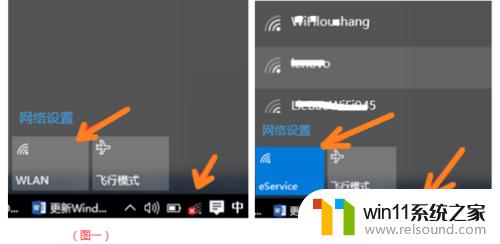
2.如果故障依旧,可以在开始运行输入以下命令来重置IP。
打开运行输入:cmd,在命令窗口中输入:ipconfig /flushdns 来清空dns缓存。
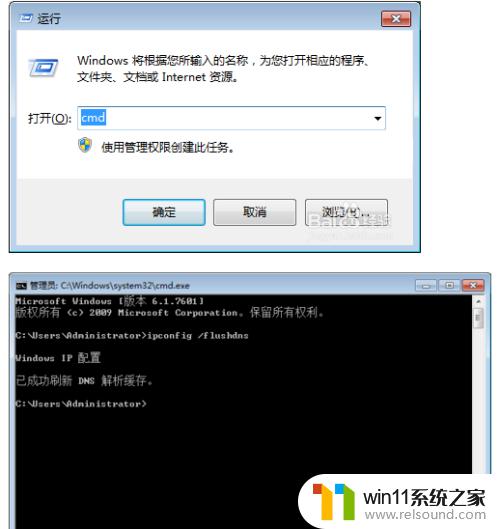
3.在命令窗口继续输入:netsh winsock reset catalog 注:重置Winsock 目录。
接下来输入:netsh int ip reset 注:重设IP。

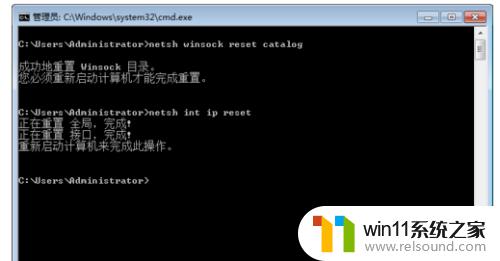
4.经过以上步骤可以排除设置上的问题,如何问题依然没有解决。请先确认是否正确安装了无线网卡的驱动程序,可以从设备管理器中看出。否则需要下载正确的驱动程序来安装。
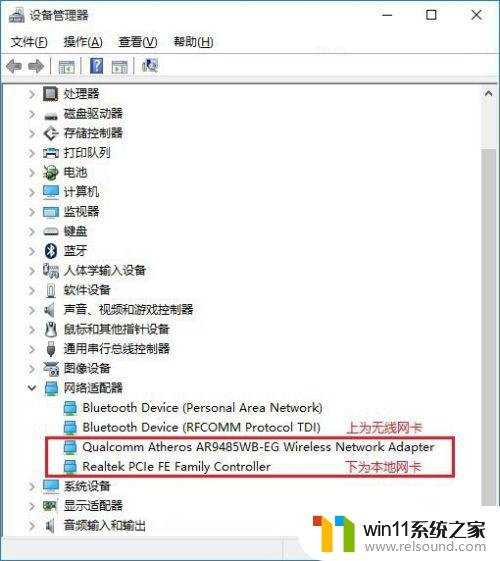
5.有些品牌笔记本电脑设有软件开关,如 fn+X才能开启无线,还可能需要安装电源管理程序才生效。
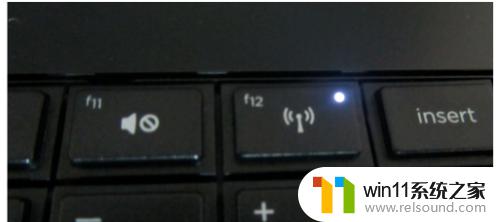
6.如果确认电脑中带有无线网卡,并并且驱动正常。但桌面上显示的是本地电脑图标,没有无线图标,则可能是在网络设备中,没有开启无线网络功能。
在Win10桌面左下角的开始菜单图标上,右键鼠标。在弹出的右键菜单中,点击打开“网络连接”,开启无线网络(WAN)就可以了。
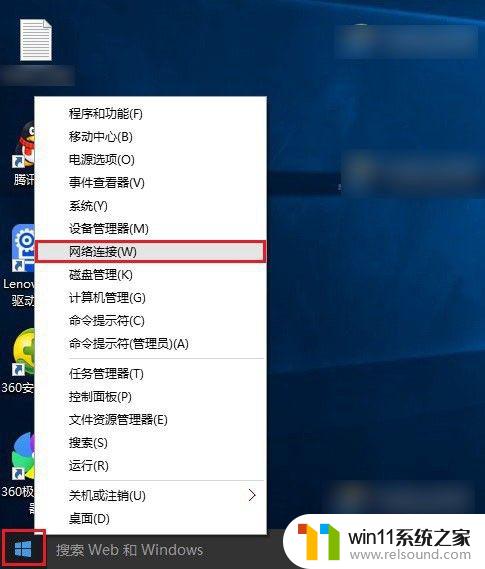
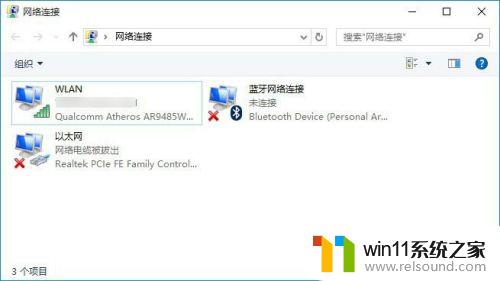
以上就是win10无法连接wifi如何修复的全部内容,有遇到这种情况的用户可以按照小编的方法来进行解决,希望能够帮助到大家。















